スポンサーリンク
Windows 10 PCを再起動しようとしたところ、終了していなかったプログラムがあると表示されたため、正常終了するために再起動をキャンセルして基の画面に戻ろうとしました。
しかし再起動はキャンセルされたものの、真っ黒な画面しか表示されず、マウスカーソルだけが見える(動かせる)という状態に陥ってしまいました。
その状態から、普段の壁紙やタスクバーが表示される状態に戻し、スタートメニューから改めて再起動を行うまでの復帰手順を紹介します。
スポンサーリンク
画面が真っ暗に
Windows 10 PCを再起動しようとしたところ、開きっぱなしだったプログラムが再起動(Windowsの終了)を妨げてしまい、強制終了するか再起動をキャンセルするかを選択させる画面が表示されました。
そこで再起動をキャンセルして、プログラムを終了させようとしたのですが、プログラム自体はエラーメッセージを出して落ちてしまい、それに加えて画面にマウスカーソルしか表示されない状態になってしまいました。
マウスカーソル以外は一面真っ黒の画面で、何も表示されていない状態です。
そのため、マウスカーソルを動かしても特に何もクリックすることができず、しばらく待っても復旧しません。
対策
今回は、この真っ黒な画面を、explorer.exeが終了してしまったことが原因と考え、explorer.exeの再起動(起動)を行うことにしました。
しかしマウス操作は意味をなさないので、キーボードからそのきっかけを作ることにしました。
まずキーボードの「Ctrl」「Alt」「Del」の3つのボタンを同時に押しました。
すると次のような「ロック」「ユーザーの切り替え」「サインアウト」「タスクマネージャー」「キャンセル」と表示された画面に切り替えることができたので、「タスクマネージャー」をクリックしました:
すると真っ黒な画面内に、タスクマネージャーを起動することには成功しました。
explorer.exeを起動する
そうしたらタスクマネージャーの「ファイル(F)>新しいタスクの実行(N)」を開きました:
すると「新しいタスクの作成」画面が表示されるので、「開く(O):」のところに「explorer」と入力して「OK」をクリックしました:
壁紙やタスクバーの再表示に成功
改めて再起動する
結局起動していたアプリは全て強制終了された状態となっており、再表示しても特に対応できることは今回なかったのですが、スタートボタンも復活したので、もう一度画面上の再起動機能を使って再起動を行うことができました。
真っ黒な画面になってマウスカーソルしか表示されず身動きが取れなくなったとき、「電源ボタンで電源を切るしかない」と思ってしまっているとしたら、それよりはこちらの手順のほうが安全かと思われるので、今回紹介した方法を試してみてください。
スポンサーリンク
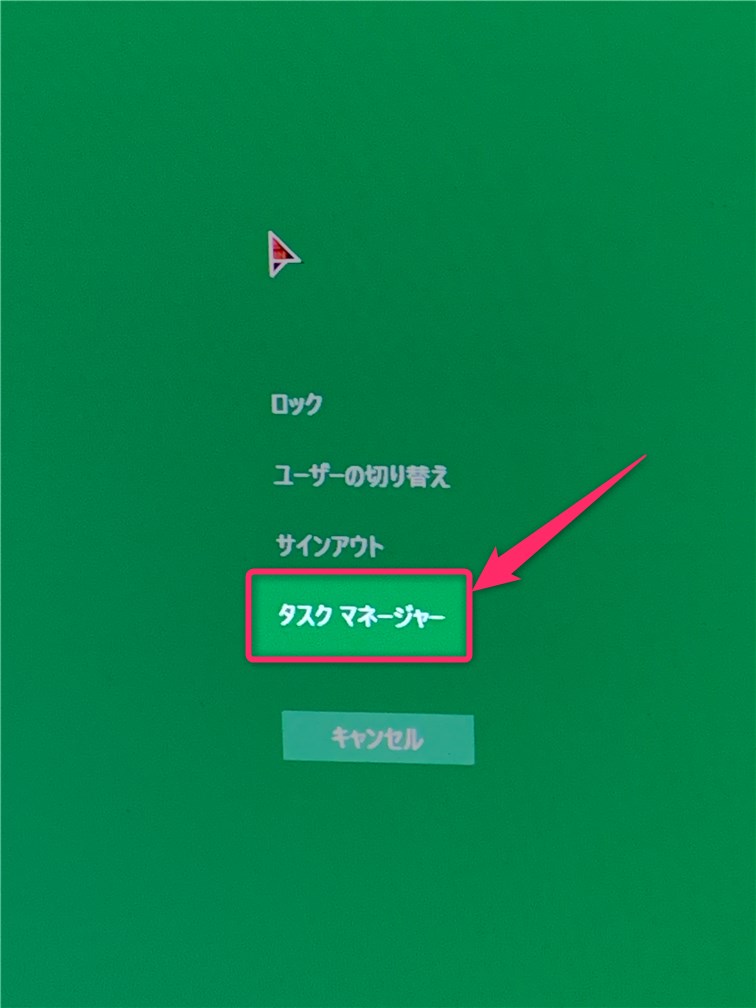
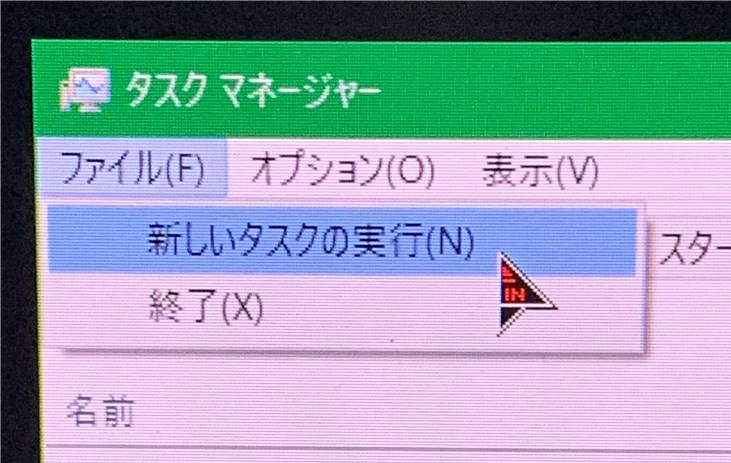
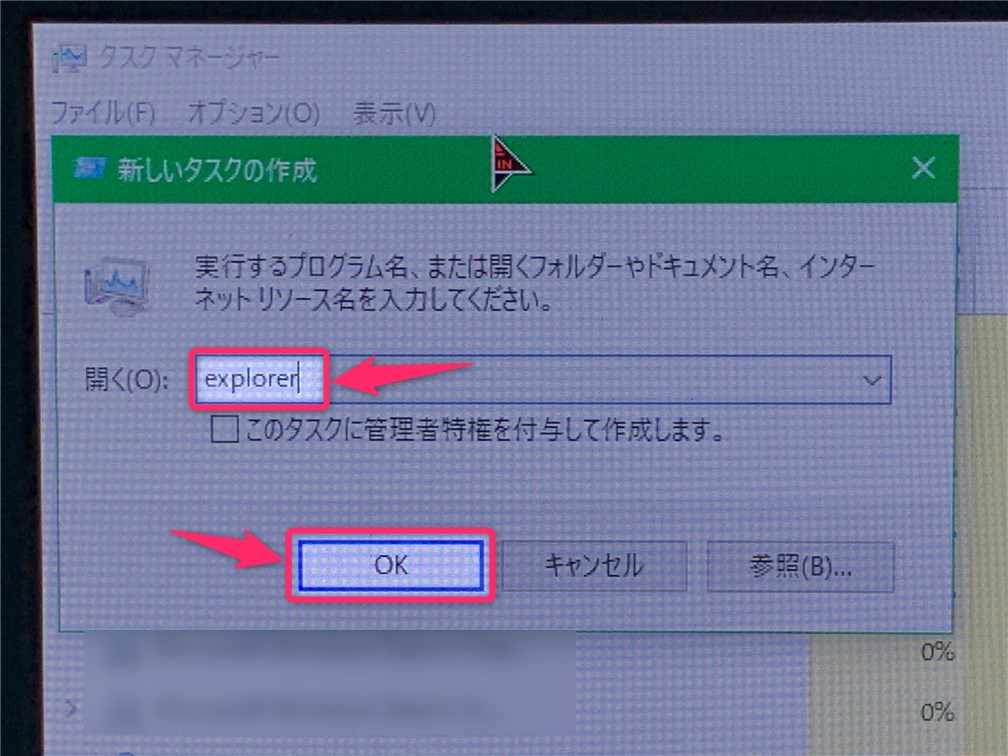
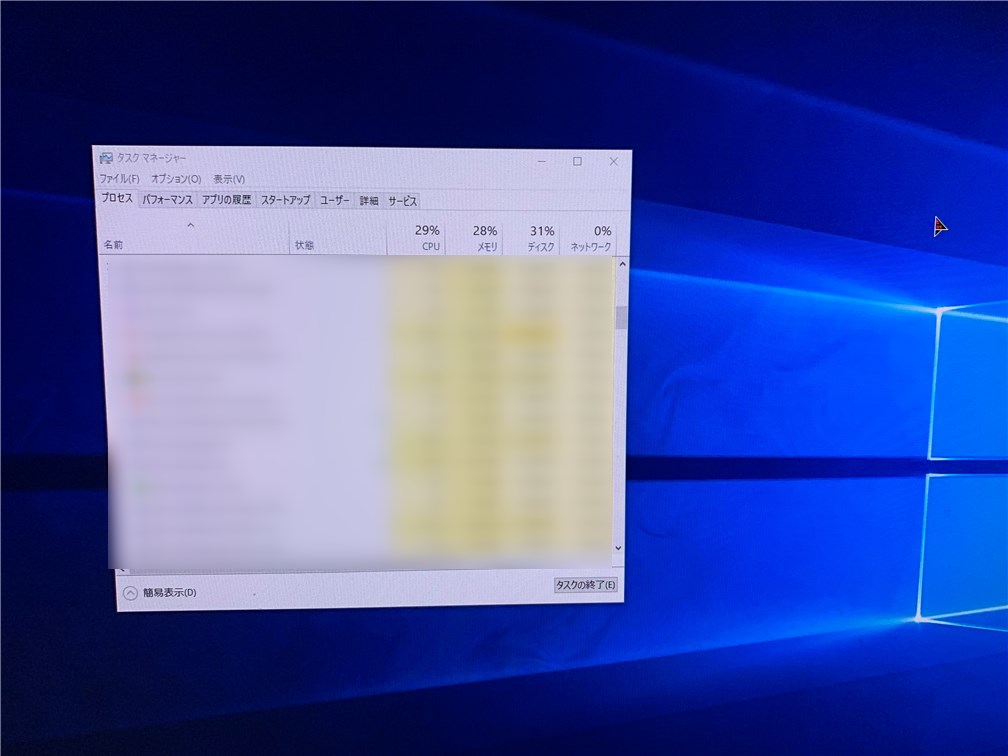
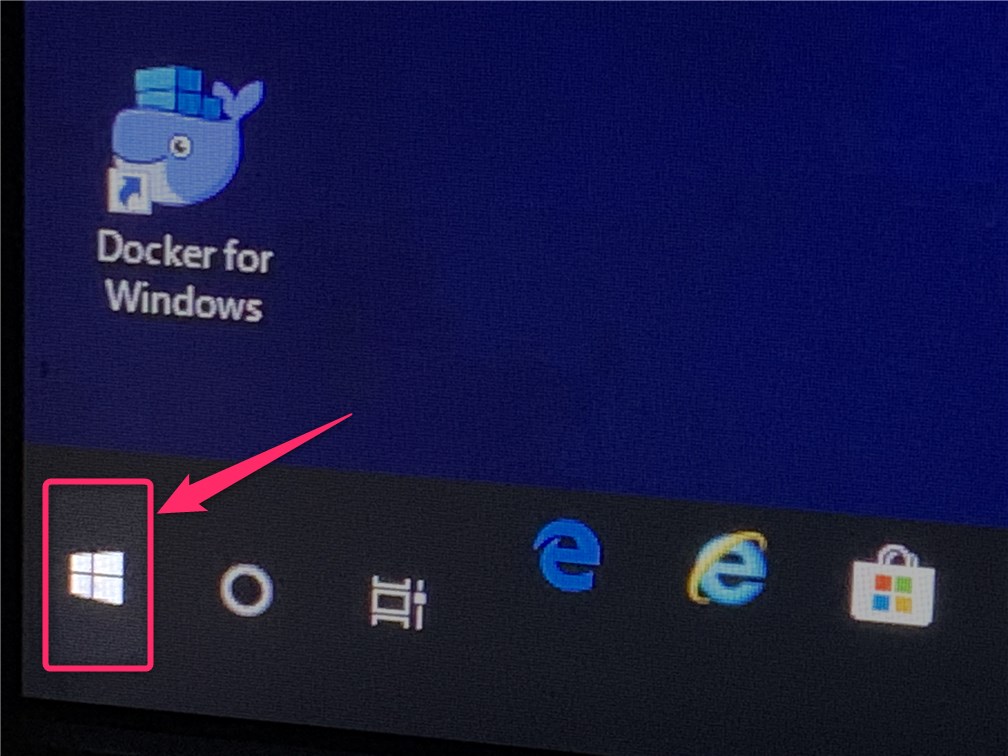
スポンサーリンク